Utili funzioni di data di Microsoft Power Query
Scopri le utili funzioni di data di Excel in Power Query per operazioni come aggiungere mesi, estrarre parti di data e ottenere il numero di giorni.
Hai già dati in un foglio di calcolo che desideri utilizzare come app di SharePoint? Sei a metà strada! Tutto quello che devi fare è importarlo in SharePoint come app.
Prima di iniziare, assicurati di fare quanto segue:
Pulisci il foglio di calcolo. Assicurati che il tuo foglio di lavoro assomigli a una tabella, senza colonne o righe vuote.
Assicurati che il tuo foglio di calcolo abbia le intestazioni. Tutte le colonne nell'app SharePoint devono avere un titolo di colonna.
Assicurati che i tuoi dati siano coerenti. Ad esempio, se una cella contiene un commento, ma dovrebbe contenere una data, rimuovere il testo del commento.
Assicurati che l'intestazione della colonna nella prima riga sia rappresentativa dei dati. SharePoint legge le intestazioni nella prima riga e fa ipotesi sulle informazioni in quelle colonne.
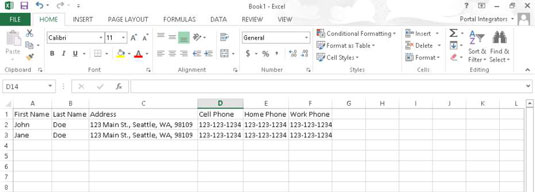
SharePoint cerca quella che ritiene sia la prima colonna di testo e la utilizza come campo pseudo-titolo (il campo principale nell'elenco a cui è allegato il menu Modifica). Pertanto, prova a inserire un campo di testo con dati univoci nella posizione della prima colonna.
Sfortunatamente, se il tuo campo univoco è un numero, ad esempio un numero di serie, ciò può causare problemi. Per aggirare il problema, crea l'app e copia e incolla i dati dal foglio di calcolo. (Un buon esempio di prima colonna è un nome univoco di una persona o di un elemento, come il nome dell'evento.)
Per importare il foglio di lavoro in un'app personalizzata:
Fai clic sull'icona a forma di ingranaggio Impostazioni e scegli Aggiungi un'app.
È inoltre possibile fare clic sul collegamento Contenuto del sito nella barra degli strumenti Avvio veloce e quindi fare clic sull'icona Aggiungi un'app.
Seleziona l'app Import Spreadsheet dall'elenco di app che puoi aggiungere.
Nella casella di testo Nome, inserisci un nome per la tua app.
Mantieni i nomi brevi ed elimina gli spazi.
(Facoltativo) Nella casella di testo Descrizione, inserisci una descrizione dell'app.
Fare clic sul pulsante Sfoglia, individuare il foglio di calcolo, selezionarlo e fare clic sul pulsante Importa.
Viene visualizzata una finestra di dialogo che chiede come è designato l'intervallo. L'impostazione predefinita è Intervallo tabella, ma altre opzioni sono Intervallo con nome o Intervallo di celle. Se non hai denominato i dati come intervallo in Excel o non li hai impostati come tabella, seleziona l'opzione Intervallo di celle.
Se hai scelto l'opzione Intervallo di celle, fai clic sul campo Seleziona intervallo nella finestra di dialogo, quindi fai clic sul foglio di calcolo ed evidenzia le celle desiderate.
Fare clic sul pulsante Importa nella finestra di dialogo.
Dopo aver importato il foglio di calcolo, verifica i tipi di colonna che SharePoint ha scelto per te. In genere, SharePoint presuppone testo, numero e date. Potresti voler modificare alcuni campi di testo in Scelta, Sì/No e così via.
Non hai la pazienza di creare tutte le tue colonne personalizzate una per una, ma non hai nemmeno un'app corrente in un altro formato? Crea un foglio di calcolo con le intestazioni di colonna e almeno una riga di dati, quindi importa questo foglio di calcolo e modifica le proprietà della colonna secondo necessità.
Scopri le utili funzioni di data di Excel in Power Query per operazioni come aggiungere mesi, estrarre parti di data e ottenere il numero di giorni.
Scopri come utilizzare il comando Vai a in Word 2016 per navigare facilmente nel tuo documento tramite pagine o righe specifiche.
Scopri come modificare un database di Access in Access 2019: aggiungere campi, rinominarli e definire il tipo di dati. Guida passo passo per migliorare la tua esperienza con Access.
Smartsheet è una piattaforma di lavoro dinamica che ti consente di gestire progetti, creare flussi di lavoro e collaborare con il tuo team.
SharePoint è un sistema di collaborazione basato sul Web che utilizza una varietà di applicazioni per flussi di lavoro, database di "elenco" e altri componenti Web, nonché funzionalità di sicurezza per fornire controllo ai gruppi aziendali che lavorano insieme.
Van Nien Calendar è un'applicazione per la visualizzazione del calendario sul tuo telefono, che ti aiuta a vedere rapidamente la data lunisolare sul tuo telefono, organizzando così il tuo lavoro importante.
Microsoft Outlook è un'applicazione aziendale e di produttività sviluppata da Microsoft Corporation.
ClickUp è una delle piattaforme di produttività più apprezzate per qualsiasi azienda. Grandi aziende come Google, Booking.com, San Diego Padres e Uber utilizzano ClickUp per aumentare la produttività sul posto di lavoro.
Il PDF è diventato un formato comunemente utilizzato per leggere, creare e inviare documenti di testo. A sua volta, c'è stato un aumento del numero di programmi utilizzati per questo tipo di documentazione. PDF-XChange Viewer fa parte di un numero crescente di visualizzatori PDF.
Apache OpenOffice offre una suite completa di applicazioni Office che rivaleggiano con Microsoft 365, in particolare in Excel, PowerPoint e Word. Ti consente di gestire i tuoi progetti in modo più efficace e supporta diversi formati di file.








